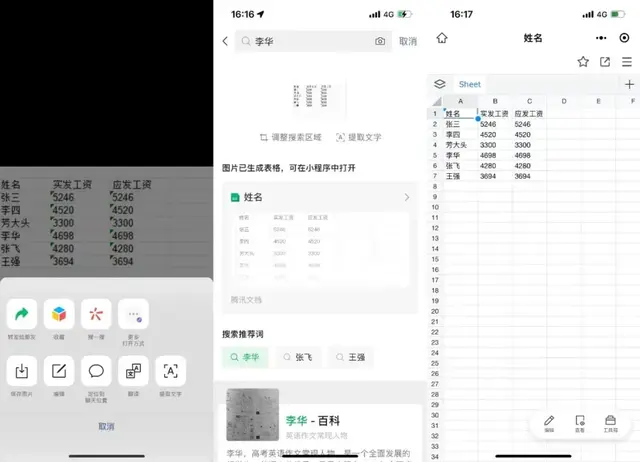舉個工作中的實例,左邊是各部門以及對應的員工信息
需要根據部門條件,匹配出所有的員工姓名,如右邊的效果展示

我們用兩種方法來解決它
分別是老辦法VLOOKUP公式,以及新版本有的函數公式來解決
1、VLOOKUP公式首先,我們需要建立一個輔助列
然後輸入的公式是:
=IFERROR(B2&"、"&VLOOKUP(A2,A3:$C$100,3,0),B2)
然後向下填充

利用從下至上嵌套,錯位查找匹配,就可以把每條姓名累加進來至第一條數據

然後我們再通過簡單的VLOOKUP匹配公式,就可以得到:
=VLOOKUP(E2,A:C,3,0)
E2單元格,查找匹配A:C列
 2、使用新公式TEXTJOIN
2、使用新公式TEXTJOINVLOOKUP公式相互嵌套理解起來,還是偏複雜的
在最新版本的Excel裏面,出來了一個文本連接公式,TEXTJOIN
它的使用用法是:
=TEXTJOIN(字符,是否忽略空白,連接文本)
例如,當我們輸入的公式是:
=TEXTJOIN("、",TRUE,A2:A4)
它可以將A2:A4單元格中的值,連接起來,第2參數是TRUE,會忽略空白值
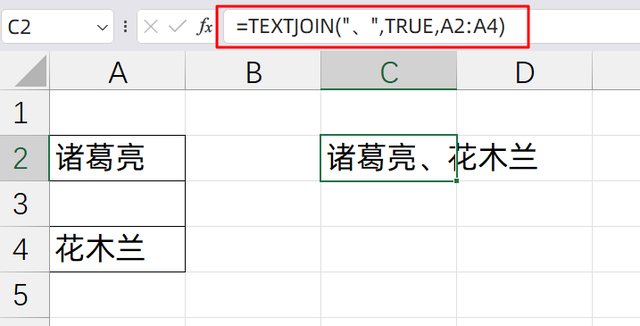
如果我們第2參數,填寫的是FLASE,那就不會跳過空白單元格,顯示的結果是:
諸葛亮、、花木蘭
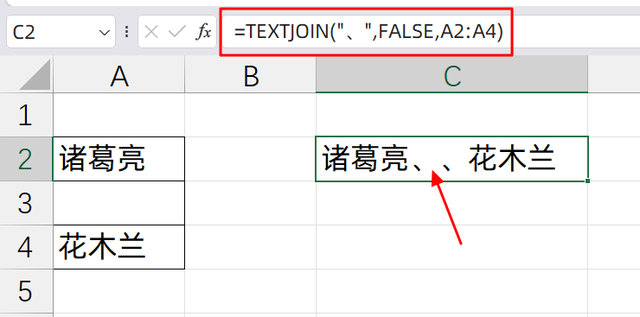
基于這個原理,我們首先,可以使用IF函數公式,將符合的部門提取出來
當我們輸入公式是:
=IF(A:A=D2,B:B,"")
它就會只保留市場部的姓名,其它姓名都變成了空白

然後我們再嵌套使用TEXTJOIN公式,就可以把數據連接在一起了
綜合公式是:
=TEXTJOIN("、",TRUE,IF(A:A=D2,B:B,""))

是不是簡單多了。
關于這個小技巧,你學會了麽?動手試試吧!